Pemantauan Kinerja Linux dengan perintah VMSTAT dan IOSTAT
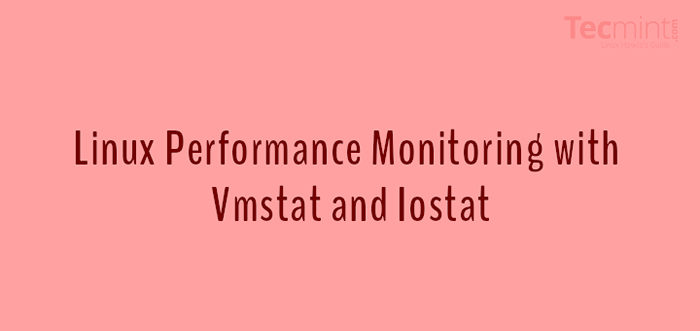
- 2063
- 170
- Simon Cormier
Ini adalah serangkaian perintah Linux dan pemantauan kinerja Linux kami yang sedang berlangsung, dalam artikel ini, Anda akan belajar tentang Vmstat Dan Iostat perintah, yang tersedia di semua jurusan Seperti unix (Linux/Unix/Freebsd/Solaris) Sistem operasi.
vmstat Perintah (juga dikenal sebagai alat statistik memori virtual) menunjukkan informasi tentang proses, memori, disk, dan aktivitas CPU di Linux, sedangkan iostat Perintah digunakan untuk memantau pemanfaatan CPU, statistik input/output sistem untuk semua disk dan partisi.
Jika vmstat Dan iostat Perintah tidak tersedia di mesin Linux Anda, silakan instal Sysstat kemasan. Itu vmstat, Sar, Dan iostat Perintah adalah kumpulan paket yang termasuk dalam Sysstat - alat pemantauan sistem.
Anda dapat mengunduh dan menginstal Sysstat Menggunakan Tarball Sumber dari Link Sysstat, tetapi kami sarankan menginstal melalui Paket Manajer.
Pasang sysstat di Linux
$ sudo apt menginstal sysstat [on Debian, Ubuntu dan Mint] $ sudo yum menginstal sysstat [on Rhel/centos/fedora Dan Linux Rocky/Almalinux] $ sudo emerge -se app -admin/sysstat [on Gentoo Linux] $ sudo pacman -s sysstat [on Arch Linux] $ sudo zypper menginstal sysstat [on OpenSuse]
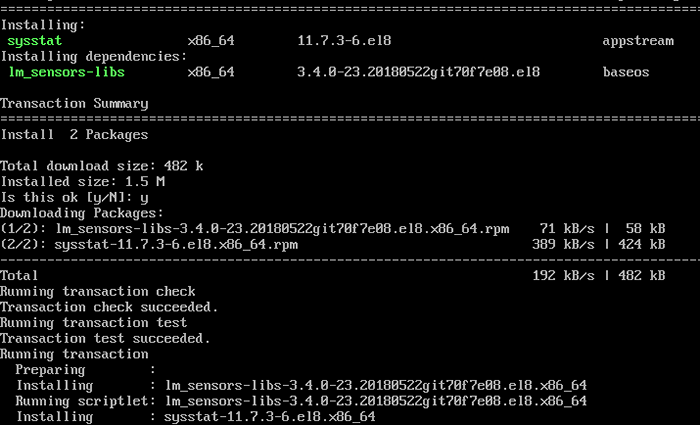 Pasang sysstat di Linux
Pasang sysstat di Linux Pelajari contoh perintah vmstat di linux
Di bagian ini, Anda akan mempelajari sekitar 6 contoh perintah vmstat dan penggunaan dengan tangkapan layar.
1. Buat daftar memori aktif dan tidak aktif
Dalam contoh di bawah ini, ada enam kolom. Pentingnya kolom dijelaskan di halaman manusia vmstat secara terperinci. Bidang terpenting adalah bebas di bawah memori dan si, jadi di bawah kolom swap.
[[email dilindungi] ~]# vmstat -a Procs ----------- Memori ---------- --- Swap-- ----- IO -----Sistem-- ----- CPU ----- r b swpd gratis tidak bekerja aktif si jadi bi bo di cs us sy id wa st 1 0 0 810420 97380 70628 0 0 115 4 89 79 1 6 90 3 0
- Bebas - Jumlah ruang memori gratis/idle.
- si - Ditukar setiap detik dari disk dalam kilobytes.
- Jadi - Ditukar setiap detik ke disk dalam kilobytes.
Catatan: Jika Anda berlari vmstat Tanpa parameter itu akan menampilkan laporan ringkasan sejak boot sistem.
2. Jalankan vmstat 'x' detik dan ('jumlah kali)
Dengan perintah ini, vmstat Jalankan setiap dua detik dan berhenti secara otomatis setelah melakukan enam interval.
[[Email Dilindungi] ~]# vmstat 2 6 Procs ----------- Memori ---------- --- Swap-- ----- IO -----Sistem-- ----- CPU ----- R B SWPD GRATIS Buff Cache Si So Bi Bo di CS Us Sy Id Wa St 0 0 0 810420 22064 101368 0 0 56 3 50 57 0 3 95 2 0 0 0 810412 22064 101368 0 0 0 0 16 35 0 0 100 0 0 0 0 0 810412 22064 101368 0 0 0 0 0 14 35 0 0 100 0 0 0 0 0 810412 22064 101368 0 0 0 0 17 38 0 0 100 0 0 0 810412 22064 101368 0 0 0 35 0 0 100 0 0 0 0 0 810412 22064 101368 0 0 0 0 18 36 0 1 100 0 0
3. Vmstat dengan cap waktu
vmstat perintah dengan -T Parameter menunjukkan cap waktu dengan setiap baris dicetak seperti yang ditunjukkan di bawah ini.
[[email dilindungi] ~] $ vmstat -t 1 5 Procs ----------- Memori ---------- --- Swap-- ----- IO -----Sistem-- ----- CPU ------ --- Timestamp --- R B SWPD GRATIS BUFF CACHE SI SO BI BO DI CS US SY ID WA ST 0 0 0 632028 24992 192244 0 0 70 5 55 78 1 3 95 1 0 2012-09- 02 14:57:18 IST 1 0 0 632028 24992 192244 0 0 0 0 171 514 1 5 94 0 0 2012-09-02 14:57:19 IST 1 0 0 631904 24992 192244 0 0 0 195 600 0 5 95 0 0 2012-09-02 14:57:20 IST 0 0 0 631780 24992 192244 0 0 0 0 156 524 0 5 95 0 0 2012-09-02 14:57:21 IST 1 0 0 631656 24992 192244 0 0 0 189 592 0 5 95 0 0 2012-09-02 14:57:22 IST
4. Statistik berbagai penghitung
vmstat perintah dengan -S Switch menampilkan ringkasan berbagai penghitung acara dan statistik memori.
[[email dilindungi] ~] $ vmstat -s 1030800 Total memori 524656 memori bekas 277784 Memori aktif 185920 Memori tidak aktif 506144 Memori gratis 26864 Memori buffer 310104 swap cache 2064376 Total swap 0 bekas swap 2064376 swap gratis 4539 non-nice user cpu cpu 0 Tick CPU CPU NICE CPU 326 5012 IO-WAIT CPU Ticks 79 IRQ CPU Ticks 74 Softirq CPU Ticks 0 Dicuri CPU Ticks 336038 Halaman Pag di 67945 Halaman Paging OUT 0 Halaman Sakelar 0 Halaman.230
5. Monitor Statistik Disk Linux
vmstat dengan -D opsi menampilkan semua disk statistik linux.
[[email dilindungi] ~] $ vmstat -d Disk- ------------ Dibaca ------------ ------------ Menulis ---------- ------ IO ------ Total sektor gabungan MS MS Total sektor gabungan ms cur sec ram 0 0 0 0 0 0 0 0 0 0 0 RAM1 0 0 0 0 0 0 0 0 0 0 0 RAM2 0 0 0 0 0 0 0 0 0 0 0 RAM3 0 0 0 0 0 0 0 0 0 0 RAM4 0 0 0 0 0 0 0 0 0 0 0 RAM5 0 0 0 0 0 0 0 0 0 RAM6 0 0 0 0 0 0 0 0 0 0 0 RAM7 0 0 0 0 0 0 0 0 0 0 0 RAM8 0 0 0 0 0 0 0 0 0 0 0 RAM9 0 0 0 0 0 0 0 0 0 RAM10 0 0 0 0 0 0 0 0 0 0 0 RAM1 0 0 0 0 0 0 0 0 0 0 0 RAM12 0 0 0 0 0 0 0 0 0 0 RAM13 0 0 0 0 0 0 0 0 0 0 0 RAM14 0 0 0 0 0 0 0 0 0 RAM15 0 0 0 0 0 0 0 0 0 LOOP0 0 0 0 0 0 0 0 0 0 0 0 LOOP1 0 0 0 0 0 0 0 0 0 0 0 LOOP2 0 0 0 0 0 0 0 0 0 0 LOOP3 0 0 0 0 0 0 0 0 0 0 0 LOOP4 0 0 0 0 0 0 0 0 0 0 LOOP5 0 0 0 0 0 0 0 0 0 0 LOOP6 0 0 0 0 0 0 0 0 0 0 0 LOOP7 0 0 0 0 0 0 0 0 0 SR0 0 0 0 0 0 0 0 0 0 0 SDA 7712 5145 668732 409619 3282 28884 257402 644566 0 126 DM-0 11578 0 659242 1113017 32163 0 257384 8460026 0 126 DM-1 324 0 2592 3845 0 0 0 0 0 2
6. Tampilkan statistik di megabyte
Itu vmstat Menampilkan statistik memori dalam kilobytes secara default, tetapi Anda juga dapat menampilkan laporan dengan ukuran memori di megabyte dengan argumen -S m. Pertimbangkan contoh berikut.
[[email dilindungi] ~]# vmstat -s m 1 5 Procs ----------- Memori ---------- --- Swap-- ----- IO -----Sistem-- ----- CPU ----- R B SWPD GRATIS Buff Cache Si So Bi Bo Dalam Cs Us Sy Id Wa St 0 0 0 346 53 476 0 0 95 8 42 55 0 2 96 2 0 0 0 0 346 53 476 0 0 0 12 15 0 0 100 0 0 0 0 0 346 53 476 0 0 0 0 32 62 0 0 100 0 0 0 0 0 346 53 476 0 0 0 0 15 13 0 0 100 0 0 0 0 0 346 53 476 0 0 0 34 61 0 1 99 0 0
Pelajari contoh perintah iostat di linux
Di bagian ini, Anda akan mempelajari sekitar 6 contoh perintah iostat dan penggunaan dengan tangkapan layar.
7. Tampilkan statistik CPU dan I/O
iostat Tanpa ditampilkan argumen CPU Dan I/o Statistik semua partisi seperti yang ditunjukkan di bawah ini.
[[email dilindungi] ~]# iostat Linux 2.6.32-279.EL6.i686 (tecmint.com) 09/03/2012 _i686_ (1 CPU) AVG-CPU: %Pengguna %Bagus %Sistem %Iowait %mencuri %idle 0.12 0.01 1.54 2.08 0.00 96.24 Perangkat: tps blk_read/s blk_wrtn/s blk_read blk_wrtn sda 3.59 161.02 13.48 1086002 90882 DM-0 5.76 159.71 13.47 1077154 90864 DM-1 0.05 0.38 0.00 2576 0
8. Menunjukkan statistik CPU Linux
iostat dengan -C Argumen hanya ditampilkan CPU statistik seperti yang ditunjukkan di bawah ini.
[[email dilindungi] ~]# iostat -c Linux 2.6.32-279.EL6.i686 (tecmint.com) 09/03/2012 _i686_ (1 CPU) AVG-CPU: %Pengguna %Bagus %Sistem %Iowait %mencuri %idle 0.12 0.01 1.47 1.98 0.00 96.42
9. Menunjukkan disk linux statistik I/O
iostat dengan -D Argumen hanya menampilkan disk I/o statistik semua partisi seperti yang ditunjukkan.
[[email dilindungi] ~]# iostat -d Linux 2.6.32-279.EL6.i686 (tecmint.com) 09/03/2012 _i686_ (1 CPU) Perangkat: tps blk_read/s blk_wrtn/s blk_read blk_wrtn sda 3.35 149.81 12.66 1086002 91746 DM-0 5.37 148.59 12.65 1077154 91728 DM-1 0.04 0.36 0.00 2576 0
10. Menunjukkan statistik I/O dari perangkat tertentu
Secara default, ini menampilkan statistik semua partisi, dengan -P dan argumen nama perangkat hanya menampilkan disk I/o statistik untuk perangkat tertentu hanya seperti yang ditunjukkan.
[[Email Dilindungi] ~]# iostat -p SDA Linux 2.6.32-279.EL6.i686 (tecmint.com) 09/03/2012 _i686_ (1 CPU) AVG-CPU: %Pengguna %Bagus %Sistem %Iowait %mencuri %idle 0.11 0.01 1.44 1.92 0.00 96.52 Perangkat: tps blk_read/s blk_wrtn/s blk_read blk_wrtn sda 3.32 148.52 12.55 1086002 91770 SDA1 0.07 0.56 0.00 4120 18 SDA2 3.22 147.79 12.55 1080650 91752
11. Tampilkan statistik LVM
Dengan -N Parameter (huruf besar) hanya ditampilkan LVM statistik seperti yang ditunjukkan.
[[email dilindungi] ~]# iostat -n Linux 2.6.32-279.EL6.i686 (tecmint.com) 09/03/2012 _i686_ (1 CPU) AVG-CPU: %Pengguna %Bagus %Sistem %Iowait %mencuri %idle 0.11 0.01 1.39 1.85 0.00 96.64 Perangkat: tps blk_read/s blk_wrtn/s blk_read blk_wrtn sda 3.20 142.84 12.16 1086002 92466 VG_TECMINT-LV_ROOT 5.13 141.68 12.16 1077154 92448 VG_TECMINT-LV_SWAP 0.04 0.34 0.00 2576 0
12. Periksa versi iostat
Dengan -V Versi tampilan parameter (huruf besar) iostat seperti yang ditunjukkan.
[[email dilindungi] ~]# iostat -v Sysstat Versi 11.7.3 (c) Sebastien Godard (Sysstat Orange.FR)
Itu vmstat Dan iostat berisi sejumlah kolom dan bendera yang tidak mungkin menjelaskan secara rinci. Jika Anda ingin tahu lebih banyak tentang hal itu, Anda dapat merujuk halaman pria vmstat Dan iostat.
# man vmstat # man iostat
Silakan bagikan jika Anda menemukan artikel ini berguna melalui kotak komentar kami di bawah ini.
- « Cara menginstal, membuat, dan mengelola LXC (wadah Linux) di Ubuntu/Debian
- 13 Konfigurasi Jaringan Linux dan Perintah Pemecahan Masalah »

